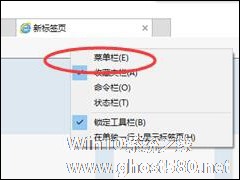-
Win7系统设置识别指定U盘的具体操作方法
- 时间:2024-11-15 11:57:34
大家好,今天Win10系统之家小编给大家分享「Win7系统设置识别指定U盘的具体操作方法」的知识,如果能碰巧解决你现在面临的问题,记得收藏本站或分享给你的好友们哟~,现在开始吧!
Win7系统怎么设置识别指定U盘?在我们的计算机中或多或少的存储着一些重要的数据,用户们可通过设定只能识别指定的U盘来保障数据文件的安全,陌生的U盘要访问电脑都会被系统组策略阻止,那么具体该如何操作呢?下面小编就和大家分享下Win7系统设置识别指定U盘的具体操作方法。
操作步骤方法:
1、首先我们要做的就是把自己的U盘先插入计算机,让系统可以正常使用U盘,接着进入“控制面板”,双击“设备管理器”,“通用串行总线控制器”中“USB大容量存储设备”属性→详细信息→属性的硬件ID,复制出它的硬件ID保存一下。

2、调出windows7 组策略:
单击“开始→运行”,输入“cmd”,在“命令提示符”对话框中输入“mmc.exe”并回车打开“控制台”,依次单击“文件→添加/删除管理单元→添加”按钮,选中“组策略对象编辑器→添加”按钮,然后单击“完成”按钮。




3、依次展开“计算机配置→管理模板→系统→设备安装→设备安装限制”,双击右侧的“禁止安装未由其他策略设置描述的设备”,在弹出的窗口中选择“已启用”,再点击 “确定”按钮,设置它可以来禁止策略没描述的USB设备。

4、若要恢复,再将“禁止安装未由其他策略设置描述的设备”设置为“未配置”即可。
以上就是小编和大家分享的Win7系统设置识别指定U盘的具体操作方法,更多精彩教程请继续关注系统之家。
以上就是关于「Win7系统设置识别指定U盘的具体操作方法」的全部内容,本文讲解到这里啦,希望对大家有所帮助。如果你还想了解更多这方面的信息,记得收藏关注本站~
『Win10系统之家www.GhoST580.Net独♀家♀使用,转载请联系网站管理人员!』
相关文章
-

Win7系统怎么设置识别指定U盘?在我们的计算机中或多或少的存储着一些重要的数据,用户们可通过设定只能识别指定的U盘来保障数据文件的安全,陌生的U盘要访问电脑都会被系统组策略阻止,那么具体该如何操作呢?下面小编就和大家分享下Win7系统设置识别指定U盘的具体操作方法。
操作步骤方法:
1、首先我们要做的就是把自己的U盘先插入计算机,让系统可以正常使用U盘,接着... -
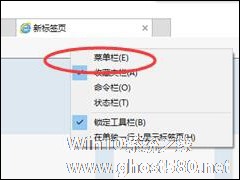
Win10系统IE11怎么设置兼容性视图?微软为了兼容基于其它网页标准开发的网站,确保用户在浏览网页时不至于受困于网页显示混乱的问题,而专门为IE增加的一项实用功能,那么我们该如何进行设置呢?下面小编就和大家分享下Win10系统IE11设置兼容性视图的具体操作方法。
设置兼容性视图方法:
1、打开IE浏览器,在浏览器右上角有一个工具按钮,单击后弹出下拉菜单。<... -

电脑是日常生活的必需品,很多用户家中都会置办一台电脑,办公生活两不误。在日常使用当中或多或少会有其他人进行使用,担心他们对电脑更改一些设置,就需要禁用设置和控制面板。那么要如何禁用呢?下面小编就教大家Win10系统禁用设置和控制面板的两种方法。
方法一:编辑组策略
1、在桌面搜索框中输入并打开编辑组策略;
2、随后,如图所示定位到:用户配置-管理模... -

我们在日常办公时,总会因为某些原因,导致下班时电脑不能关闭,人又不可能长时间守在电脑前,这个时候就需要用到系统自带的定时自动关机功能。那么有小伙伴问到,怎么开启自动关机功能呢?其实很简单,只需使用shutdown命令就可以轻松解决,下面小编就给大家带来Win10如何自动关机的方法。
详细如下:
1、WIN+X打开命令提示符(管理员)或者WindiwsPower...